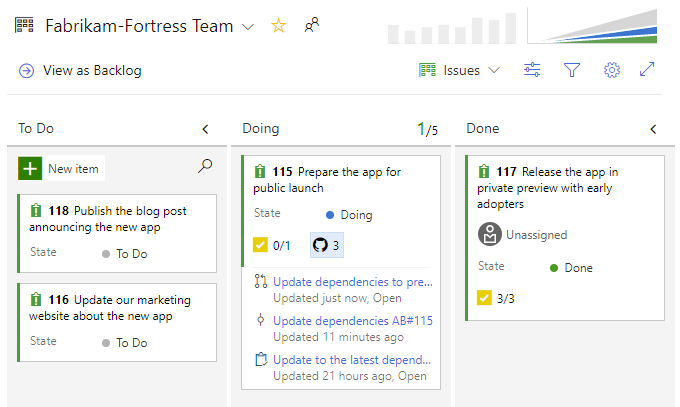Verknüpfen von Commits, Pull Requests und Problemen von GitHub mit Arbeitselementen in Azure Boards
Azure DevOps Services | Azure DevOps Server 2022 | Azure DevOps Server 2019
Erfahren Sie in diesem Artikel, wie Sie Arbeitselemente mit GitHub-Commits und Pull-Anforderungen verknüpfen, nachdem Sie Ihr Azure Boards-Projekt mit einem GitHub-Repository verbunden haben. Sie können die #mention-Syntax verwenden oder einen Link für einen GitHub-Commit oder eine Pull-Anforderung direkt vom Azure Boards-Arbeitselement aus hinzufügen.
Hinweis
Mit der Azure Boards-App für GitHub werden Azure Boards und Azure DevOps Services mit GitHub.com- und GitHub Enterprise Server-Repositorys integriert. Azure DevOps Server 2019 und spätere Versionen unterstützen nur die Integration mit GitHub Enterprise Server-Repositorys. Die Integration mit anderen Git-Repositorys wird nicht unterstützt.
Voraussetzungen
Projektverbindung:
- Stellen Sie sicher, dass Ihr Azure Boards-Projekt mit dem GitHub-Repository verbunden ist, in dem die Commits und Pull-Anforderungen vorhanden sind, mit denen Sie eine Verknüpfung herstellen möchten. Weitere Informationen finden Sie unter Integration von Azure Boards mit GitHub.
Berechtigungen:
- Sie müssen als Beitragender für das Azure Boards-Projekt und für das GitHub-Repository fungieren.
Hinweis
Bei Projekten, die das gehostete XML-Prozessmodell verwenden, müssen die Arbeitselementtypen aktualisiert werden, um den Abschnitt „Entwicklung“ und die GitHub-Verknüpfungstypen anzuzeigen. Weitere Informationen finden Sie unter Aktualisieren von XML-Definitionen für ausgewählte Arbeitselementtypen.
Verwenden von AB# zum Verknüpfen von GitHub mit Azure Boards-Arbeitselementen
Verwenden Sie aus einem GitHub-Commit, -Pull Request oder -Issue die folgende Syntax, um eine Verknüpfung mit Ihrem Azure Boards-Arbeitselement herzustellen. Geben Sie AB#ID im Text einer Commitnachricht ein. Oder geben Sie für einen Pull Request oder ein Issue AB#ID im Titel oder in der Beschreibung ein. Durch die Verwendung von AB#ID in einem Kommentar wird kein Link für die Arbeitsaufgabe erstellt.
Hinweis
Für die Verknüpfung mit einem GitHub-Issue wird Azure DevOps Server 2019, Update 1 oder eine höhere Version benötigt.
AB#{ID}
AB#125 verknüpft beispielsweise zu Arbeitselement-ID 125.
Sie können auch eine Commit- oder Pull Request-Nachricht eingeben, um den Status des Arbeitselements zu ändern. Das System erkennt fix, fixes und fixed und wendet es auf das folgende #-mention-Element an. Erwähnte Arbeitselemente gehen in den ersten Zustand über, der dem Workflowkategoriestatus Gelöst zugeordnet ist. Wenn es keinen Zustand gibt, der Gelöst zugeordnet ist, dann geht das Arbeitselement in den Zustand über, der dem Workflowkategoriestatus Abgeschlossen zugeordnet ist. Weitere Informationen finden Sie unter Verwendung von Workflowkategoriestatus in Backlogs und Boards von Azure Boards.
Die folgende Tabelle enthält Beispiele:
| Commit- oder Pull Request-Nachricht | Aktion |
|---|---|
Fixed AB#123 |
Verknüpft das Arbeitselement und überführt es in den Workflowkategoriestatus Gelöst. Falls dieser Status nicht definiert ist, wird das Element in den Workflowkategoriestatus Abgeschlossen überführt. |
Adds a new feature, fixes AB#123. |
Verknüpft das Arbeitselement und überführt es in den Workflowkategoriestatus Gelöst. Falls dieser Status nicht definiert ist, wird das Element in den Workflowkategoriestatus Abgeschlossen überführt. |
Fixes AB#123, AB#124, and AB#126 |
Erstellt eine Verknüpfung mit den Azure Boards-Arbeitselementen 123, 124 und 126. Überführt nur das erste Arbeitselement (123) in den Workflowkategoriestatus Gelöst. Falls dieser Status nicht definiert ist, wird das Element in den Workflowkategoriestatus Abgeschlossen überführt. |
Fixes AB#123, Fixes AB#124, Fixes AB#125 |
Erstellt eine Verknüpfung mit den Azure Boards-Arbeitselementen 123, 124 und 126. Überführt alle Arbeitselemente in den Workflowkategoriestatus Gelöst. Falls dieser Status nicht definiert ist, wird das Element in den Workflowkategoriestatus Abgeschlossen überführt. |
Fixing multiple bugs: issue #123 and user story AB#234 |
Erstellt eine Verknüpfung mit dem GitHub-Issue 123 und dem Azure Boards-Arbeitselement 234. Es werden keine Statusänderungen durchgeführt. |
Hinweis
Wenn Sie dasselbe GitHub-Repository mit Projekten verbunden haben, die in zwei oder mehr Azure DevOps-Organisationen definiert sind, kann es bei Verknüpfungen per AB#-Erwähnung zu einem unerwarteten Verhalten kommen. Weitere Informationen finden Sie unter Beheben von Verbindungsproblemen. Aus diesem Grund sollten Sie ein GitHub-Repository nur mit Projekten verbinden, die in einer einzelnen Azure DevOps-Organisation definiert sind.
Erstellen einer GitHub-Verzweigung aus einem Arbeitselement
Führen Sie die folgenden Schritte aus, um eine GitHub-Verzweigung direkt aus einem Arbeitselement zu erstellen:
Suchen Sie von Ihrem Board aus nach dem Arbeitselement, aus dem Sie eine GitHub-Verzweigung erstellen möchten.
Wählen Sie
 Arbeitselementaktionen>Neue GitHub-Verzweigungen.
Arbeitselementaktionen>Neue GitHub-Verzweigungen.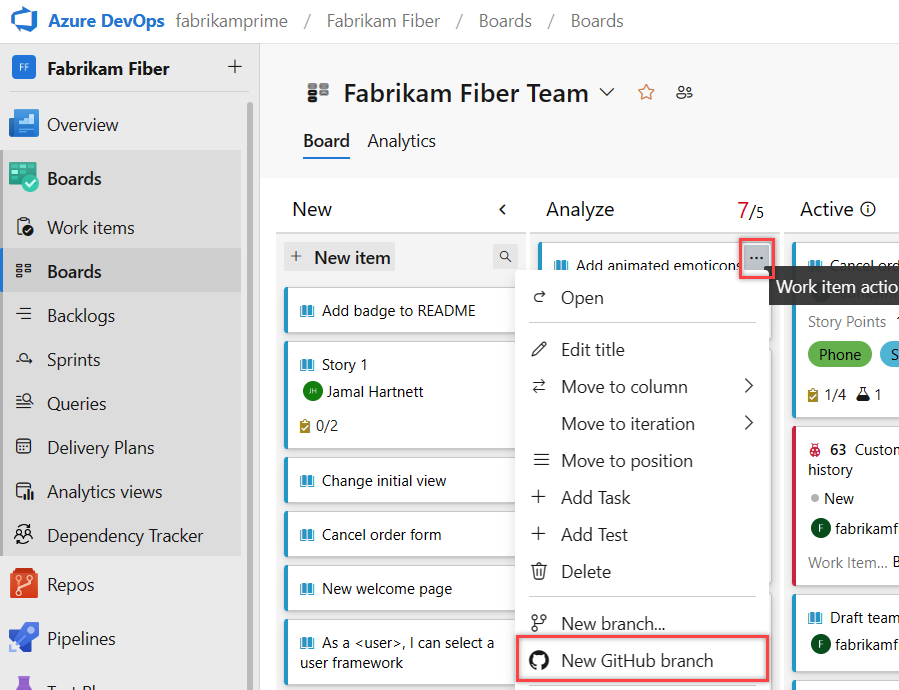
Geben Sie im Dialog GitHub-Verzweigung erstellen den Verzweigungsnamen ein, und wählen Sie das GitHub-Repository und die Basisverzweigung aus.
Klicken Sie auf Erstellen.
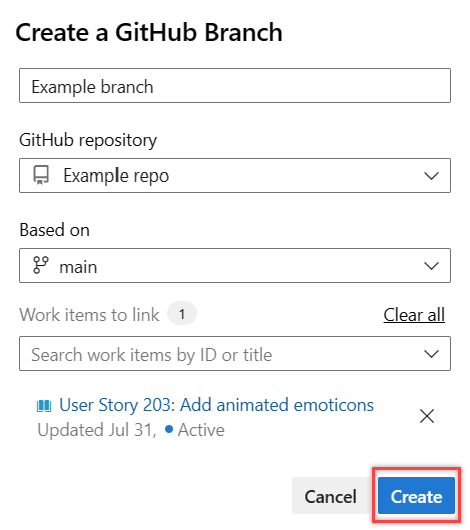
Azure Boards erstellt die Verzweigung im angegebenen GitHub-Repository und verknüpft sie mit dem Arbeitselement. Weitere Informationen finden Sie unter Integration von Azure Boards mit GitHub.
Hinzufügen einer Arbeitselementverknüpfung zu GitHub-Verzweigung, Commit oder Pull-Anforderung
Hinweis
Für die Verknüpfung mit einem GitHub-Issue wird Azure DevOps Server 2019, Update 1 oder eine höhere Version benötigt.
Öffnen Sie das Arbeitselement, und wechseln Sie zur Registerkarte Verknüpfungen.
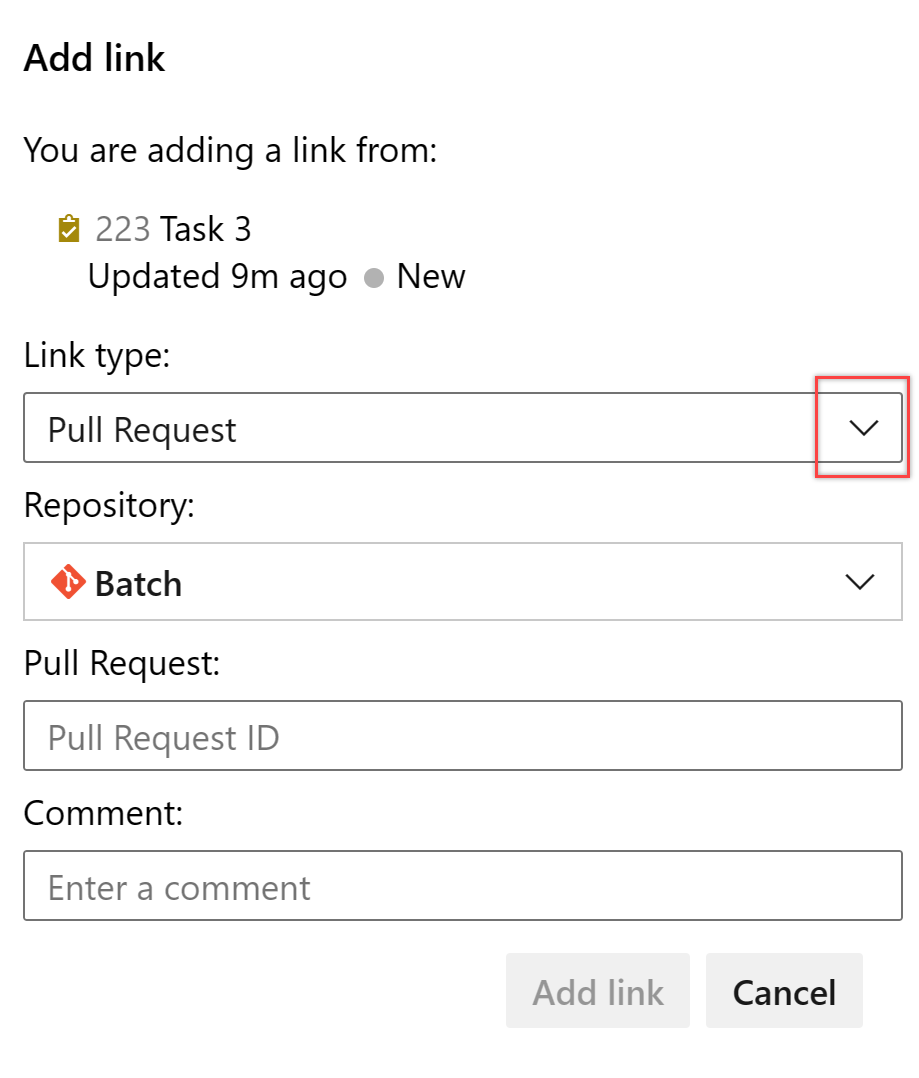
Wählen Sie im Dialogfeld Link hinzufügen einen der GitHub-Linktypen und ein GitHub-Repository aus, geben Sie die URL zum GitHub-Branch, -Commit oder -Pull Request ein, und wählen Sie dann Link hinzufügen aus.
Im folgenden Beispiel fügen wir einen Link zu einem GitHub-Pull Request hinzu.
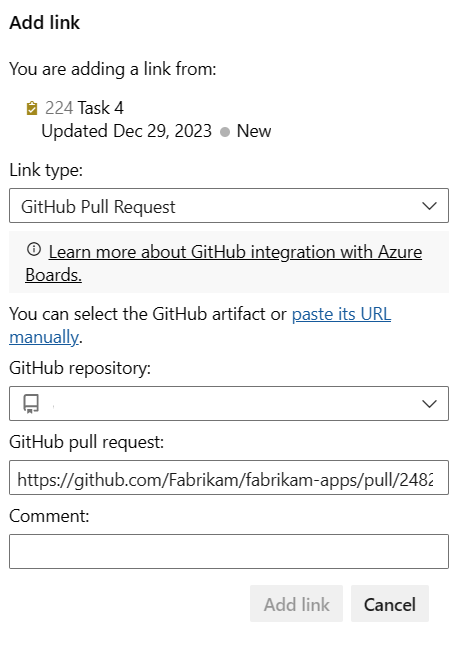
Azure Boards führt eine Überprüfung durch, um sicherzustellen, dass Sie eine gültige Verknüpfung eingegeben haben. Das verknüpfte GitHub-Repository muss mit dem Azure Boards-Projekts verbunden sein, andernfalls schlägt die Überprüfung fehl.
Hinweis
Wenn Sie Azure DevOps Server und GitHub Enterprise Server verwenden, gibt es eine Verzögerung beim Abschließen der AB#-Links. Wir haben ein „Push-and-Pull“-Design, das jede Stunde über die inkrementellen Änderungen bei Commit, PR und Problem aus den GitHub-Ereignissen abgerufen werden soll.
Anzeigen oder Öffnen von Verknüpfungen im Abschnitt „Entwicklung“
Im Abschnitt „Entwicklung“ innerhalb des Arbeitselementformulars werden die erstellten Verknüpfungen mit GitHub-Commits und -Pull Requests durch das GitHub-Symbol ![]() gekennzeichnet.
gekennzeichnet.
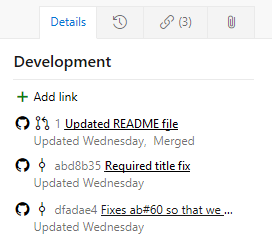
Wählen Sie die angegebene Verknüpfung aus, um den Commit oder Pull Request in GitHub zu öffnen.
Anzeigen von GitHub-Objekten auf einem Bord
Wenn auf dem Bord GitHub-Anmerkungen aktiviert sind, können Sie verknüpfte GitHub-Commits, Pull Requests oder Issues schnell öffnen, um weitere Details zu erhalten. Weitere Informationen finden Sie unter Customize Cards (Anpassen von Karten).